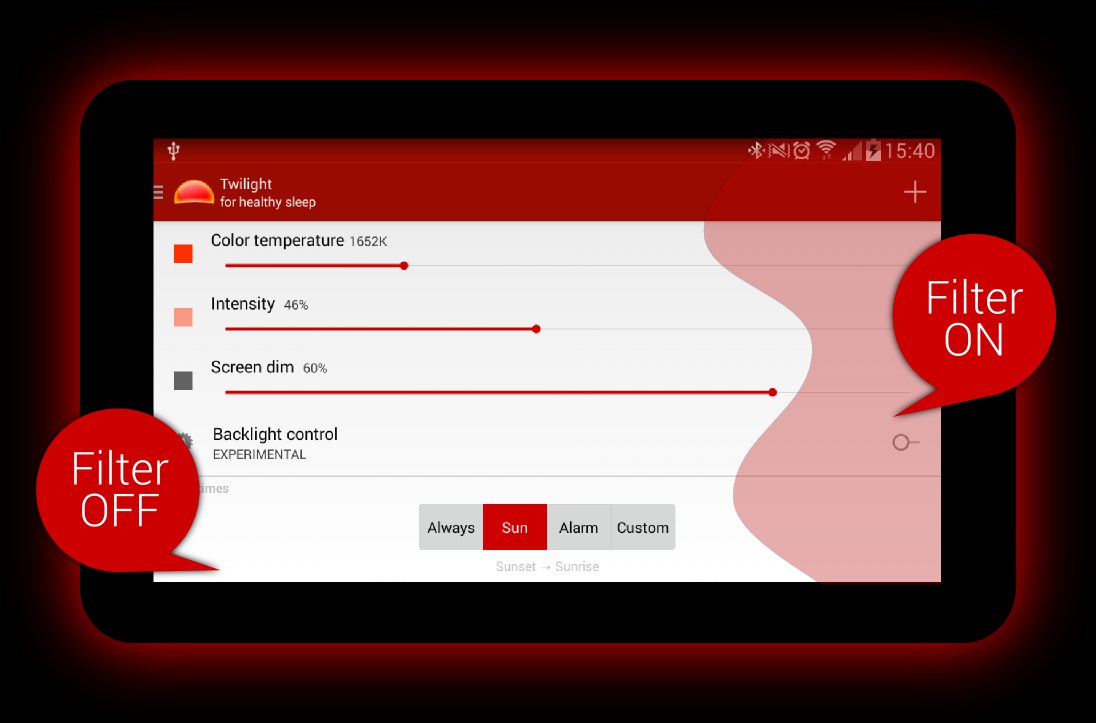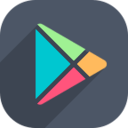Sommario
Personalmente utilizzo da diverso tempo un filtro luce blu sul mio smartphone Android e vi posso dire che ho notato una minore stanchezza degli occhi e una maggiore facilità ad addormentarmi. Parliamo di Twilight, un app android che filtra la luce blu emessa dagli schermi dei nostri smartphone, per aiutarci a dormire meglio.
Perchè la luce blu rovina il sonno?
Non sono certo un medico o un esperto in materia, ma vi posso assicurare che diversi studi hanno confermato questa teoria. Ne hanno parlato testate internazionali ed anche, ad esempio, due siti italiani piuttosto autorevoli, Focus e ilsole24ore. Quello che vi posso dire è senz’altro di provare quest’applicazione android, ed una volta fatto non tornerete più indietro, così come ho fatto io.
Proprio come Night Shift di Apple, ma sul Play Store dal 2014
In questi giorni si parla della nuova funzionalità di Apple denominata Night Shift, che ricalca le stesse funzionalità di Twilight e permette di filtrare la luce blu facendo emettere allo schermo del telefono colori più caldi.
Twilight, così come tante altre apps android, è presente sul Play Store dal 2014 raccogliendo ottimi consensi tra gli utenti, con un punteggio medio di 4.6 con un volume di download tra gli 1 e 5 milioni.
Il video di presentazione dell’app, per chi volesse vederlo, chiarisce ogni dubbio sul suo funzionamento.
Twilight: Guida alla configurazione del filtro luce blu
Una volta scaricata l’app, la sua configurazione è piuttosto semplice, ma vediamo di fare un breve tutorial per utilizzarla al meglio.
Per prima cosa, scaricate dal Play Store l’applicazione. Eccovi il link per il download:
Una volta aperta l’app Twilight, vi troverete davanti la schermata di configurazione principale, ed il vostro schermo verrà inondato di rosso se il sole è già tramontato.
Parametri dei filtri luce blu
Ci sono tre parametri principali da settare per filtrare al meglio lo schermo.
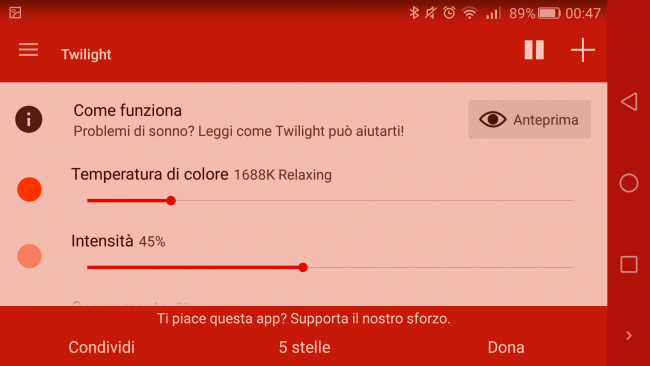
Il primo è quello della Temperatura Colore, che può variare dai 1000k ai 5000k. Twilight consiglia di non superare valori di 3500k poichè non ti aiutano a dormire correttamente.
Il mio settaggio della temperatura colore è di 1650k
Il secondo parametro è l’intensità, cioè l’intensità del filtro (del colore scelto al passo precedente) che andrà a sovrapporsi al vostro display, filtrando la luce blu dannosa per il sonno.
Il mio settaggio in questo caso è del 45%. Oltre a questa soglia risulta a mio avviso difficile distinguere i colori sullo schermo.
Il terzo parametro è quello dell’oscuramento dello schermo. Personalmente non lo utilizzo in quanto il telefono è sempre in modalità luce automatica e si regola già bene così. Utile invece per chi vuole impostare al massimo la luminosità durante il giorno ma vuole avere una luce più debole nelle ore serali e/o notturne, bypassando di fatto il sensore di luminosità, ma basandosi sul tempo di filtraggio impostato.
Tempi di filtraggio
La configurazione relativa ai tempi di filtraggio dice all’applicazione quando attivarsi e filtrare i colori più freddi. Ci sono quattro opzioni:
- Sempre: Il filtro è sempre attivo
- Sole: Il filtro si attiva quando il sole è tramontato fino all’alba
- Allarme: basato sugli orari di sveglia impostati (consigliata l’installazione della sveglia Sleep As Android per monitorare il sonno)
- Il mio: permette di impostare degli orari a piacere in cui attivare l’app
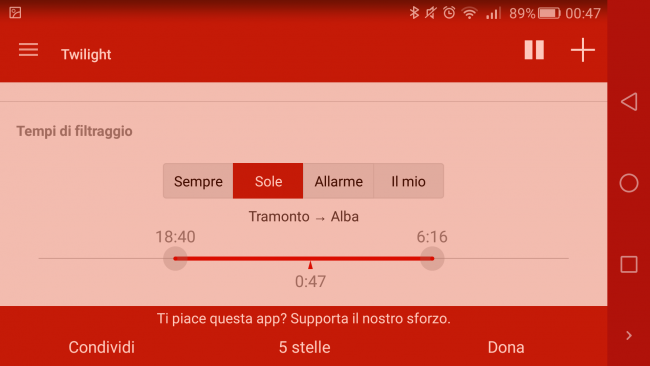
Le scelte migliori sono senz’altro la prima, cioè di attivare sempre il filtro, oppure la seconda, basata sugli orari di alba e tramonto nella latitudine impostata. Il punto seguente è impostare la propria posizione per dire all’applicazione dove ci troviamo.
Tranquilli, i valori di default vanno benissimo, ma è possibile personalizzare la propria area geografica cliccando sopra le coordinate Posizione&Sole
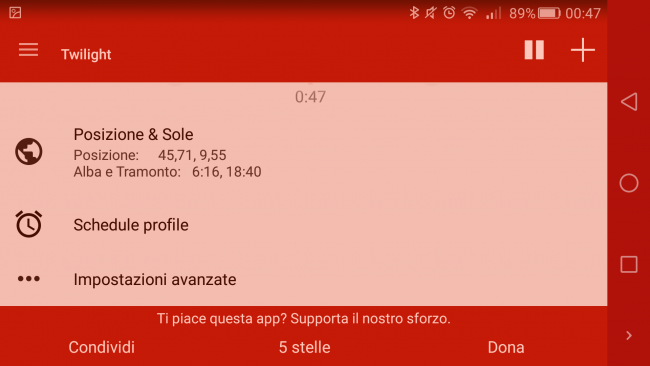
Impostazioni avanzate Twilight
All’interno delle impostazioni avanzate troviamo diverse voci interessanti. Tra le tante opzioni disponibile citiamo l’utilissima funzione Pausa automatica per app, che ci consente di selezionare una lista di app per cui il filtro viene disabilitato. Pensate per esempio alla fotocamera, o ad un gioco, sicuramente applicazioni che si usano meglio senza il filtro rosso di Twilight.
Per poter attivare questa funzione è necessario abilitare Twilight nel menù accessibilità del proprio smartphone.
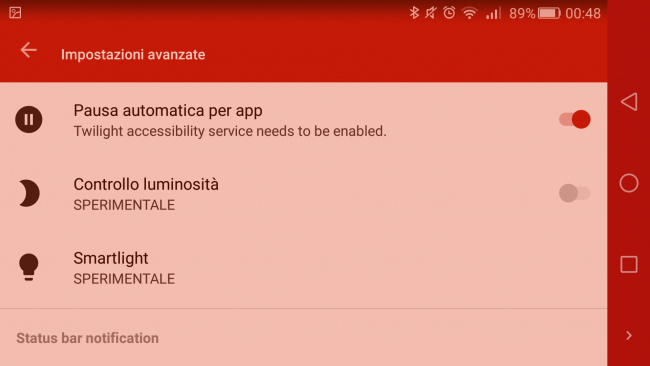
Abbiamo poi la possibilità di nascondere Twilight dalla barra di stato, la possibilità di abilitare/disabilitare il menù delle impostazioni veloci, l’avvio automatico dell’applicazione.
Attenzione! L’attivazione automatica potrebbe non funzionare se l’app viene spostata sulla micro SD del telefono.
Widget area notifica e Quick settings
Viene attivata di default una notifica permanente nell’area notifiche, alla quale è necessario la prima volta dare i permessi per le notifiche push.
Cliccando sul bottone è possibile cambiare il profilo di attivazione comodamente senza dover aprire l’app.
E’ altre sì possibile cliccare sul resto della notifica per aprire le Quick settings. Possiamo velocemente modificare Intensità ed oscuramento del filtro, impostare la pausa, cambiare il profilo di attivazione o ancora premere sull’icona ingranaggio per entrare nelle configurazioni complete dell’app.
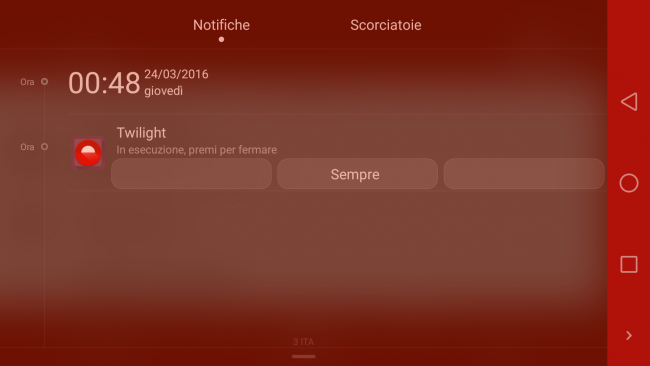
Filtri luce blu per PC
Se Twilight è il filtro luce blu android per eccellenza, c’è ovviamente la controparte anche per il proprio computer.
La introduco brevemente, anche perchè fa veramente tutto da sola senza il nostro intervento. Si chiama f.lux ed è disponibile al download, gratuito, a questo indirizzo.
Una volta installata, avrete una nuova icona nella barra di start a destra, vicino all’orologio di Windows, dove poter impostare tutti i parametri del filtro, orari di attivazione (di default è impostata su alba e tramonto) e la possibilità di mettere il filtro luce blu in pausa per un ora, l’ideale per svolgere mansioni ad alta precisione.